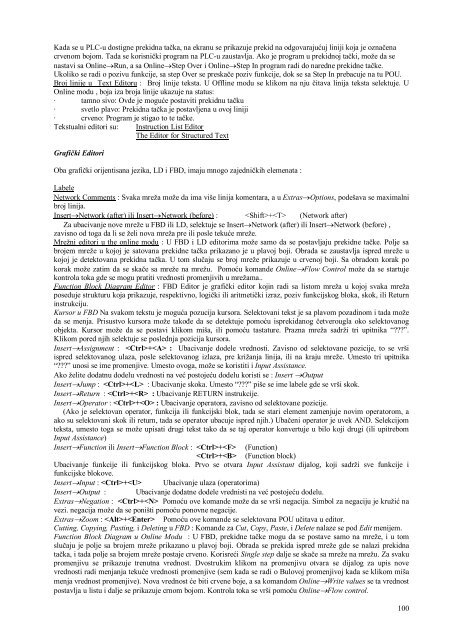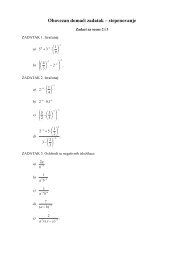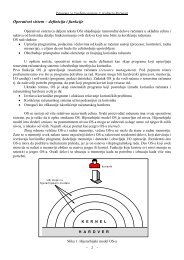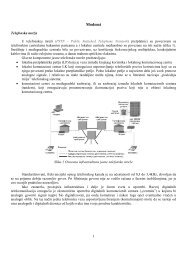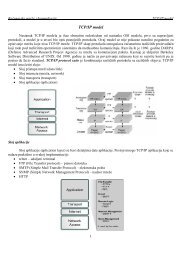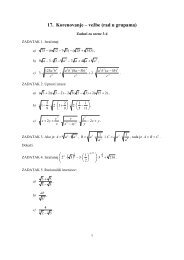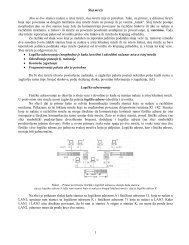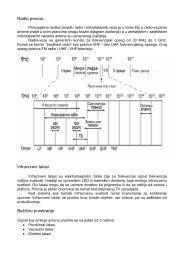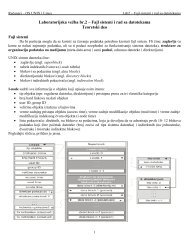Materijal za drugo polugodište - "Mihajlo Pupin" Kula
Materijal za drugo polugodište - "Mihajlo Pupin" Kula
Materijal za drugo polugodište - "Mihajlo Pupin" Kula
Create successful ePaper yourself
Turn your PDF publications into a flip-book with our unique Google optimized e-Paper software.
Kada se u PLC-u dostigne prekidna tačka, na ekranu se prikazuje prekid na odgovarajućuj liniji koja je označenacrvenom bojom. Tada se korisnički program na PLC-u <strong>za</strong>ustavlja. Ako je program u prekidnoj tački, može da senastavi sa Online→Run, a sa Online→Step Over i Online→Step In program radi do naredne prekidne tačke.Ukoliko se radi o pozivu funkcije, sa step Over se preskače poziv funkcije, dok se sa Step In prebacuje na tu POU.Broj linije u Text Editoru : Broj linije teksta. U Offline modu se klikom na nju čitava linija teksta selektuje. UOnline modu , boja i<strong>za</strong> broja linije ukazuje na status:· tamno sivo: Ovde je moguće postaviti prekidnu tačku· svetlo plavo: Prekidna tačka je postavljena u ovoj liniji· crveno: Program je stigao to te tačke.Tekstualni editori su: Instruction List EditorThe Editor for Structured TextGrafički EditoriOba grafički orijentisana jezika, LD i FBD, imaju mnogo <strong>za</strong>jedničkih elemenata :LabeleNetwork Comments : Svaka mreža može da ima više linija komentara, a u Extras→Options, podešava se maximalnibroj linija.Insert→Network (after) ili Insert→Network (before) : + (Network after)Za ubacivanje nove mreže u FBD ili LD, selektuje se Insert→Network (after) ili Insert→Network (before) ,<strong>za</strong>visno od toga da li se želi nova mreža pre ili posle tekuće mreže.Mrežni editori u the online modu : U FBD i LD editorima može samo da se postavljaju prekidne tačke. Polje sabrojem mreže u kojoj je satovana prekidne tačka prika<strong>za</strong>no je u plavoj boji. Obrada se <strong>za</strong>ustavlja ispred mreže ukojoj je detektovana prekidna tačka. U tom slučaju se broj mreže prikazuje u crvenoj boji. Sa obradom korak pokorak može <strong>za</strong>tim da se skače sa mreže na mrežu. Pomoću komande Online→Flow Control može da se startujekontrola toka gde se mogu pratiti vrednosti promenjivih u mrežama..Function Block Diagram Editor : FBD Editor je grafički editor kojin radi sa listom mreža u kojoj svaka mrežaposeduje strukturu koja prikazuje, respektivno, logički ili aritmetički izraz, poziv funkcijskog bloka, skok, ili Returninstrukciju.Kursor u FBD Na svakom tekstu je moguća pozucija kursora. Selektovani tekst je sa plavom po<strong>za</strong>dinom i tada možeda se menja. Prisustvo kursora može takođe da se detektuje pomoću isprekidanog četverougla oko selektovanogobjekta. Kursor može da se postavi klikom miša, ili pomoću tastature. Prazna mreža sadrži tri upitnika “???”.Klikom pored njih selektuje se poslednja pozicija kursora.Insert→Assignment : + : Ubacivanje dodele vrednosti. Zavisno od selektovane pozicije, to se vršiispred selektovanog ula<strong>za</strong>, posle selektovanog izla<strong>za</strong>, pre križanja linija, ili na kraju mreže. Umesto tri upitnika“???” unosi se ime promenjive. Umesto ovoga, može se koristiti i Input Assistance.Ako želite dodatnu dodelu vrednosti na već postojeću dodelu koristi se : Insert →OutputInsert→Jump : + : Ubacivanje skoka. Umesto “???” piše se ime labele gde se vrši skok.Insert→Return : + : Ubacivanje RETURN instrukcije.Insert→Operator : + : Ubacivanje operatora, <strong>za</strong>visno od selektovane pozicije.(Ako je selektovan operator, funkcija ili funkcijski blok, tada se stari element <strong>za</strong>menjuje novim operatorom, aako su selektovani skok ili return, tada se operator ubacuje ispred njih.) Ubačeni operator je uvek AND. Selekcijomteksta, umesto toga se može upisati drugi tekst tako da se taj operator konvertuje u bilo koji drugi (ili upitrebomInput Assistance)Insert→Function ili Insert→Function Block : + (Function)+ (Function block)Ubacivanje funkcije ili funkcijskog bloka. Prvo se otvara Input Assistant dijalog, koji sadrži sve funkcije ifunkcijske blokove.Insert→Input : + Ubacivanje ula<strong>za</strong> (operatorima)Insert→Output : Ubacivanje dodatne dodele vrednisti na već postojeću dodelu.Extras→Negation : + Pomoću ove komande može da se vrši negacija. Simbol <strong>za</strong> negaciju je kružić navezi. negacija može da se poništi pomoću ponovne negacije.Extras→Zoom : + Pomoću ove komande se selektovana POU učitava u editor.Cutting, Copying, Pasting, i Deleting u FBD : Komande <strong>za</strong> Cut, Copy, Paste, i Delete nalaze se pod Edit menijem.Function Block Diagram u Online Modu : U FBD, prekidne tačke mogu da se postave samo na mreže, i u tomslučaju je polje sa brojem mreže prika<strong>za</strong>no u plavoj boji. Obrada se prekida ispred mreže gde se nalazi prekidnatačka, i tada polje sa brojem mreže postaje crveno. Korisreći Single step dalje se skače sa mreže na mrežu. Za svakupromenjivu se prikazuje trenutna vrednost. Dvostrukim klikom na promenjivu otvara se dijalog <strong>za</strong> upis novevrednosti radi menjanja tekuće vrednosti promenjive (sem kada se radi o Bulovoj promenjivoj kada se klikom mišamenja vrednost promenjive). Nova vrednost će biti crvene boje, a sa komandom Online→Write values se ta vrednostpostavlja u listu i dalje se prikazuje crnom bojom. Kontrola toka se vrši pomoću Online→Flow control.100